小米手机锁屏时微信不显示内容怎么设置,当我们使用小米手机时,有时会遇到一个问题:锁屏状态下微信无法正常显示内容,这是一个令人困扰的问题,因为我们习惯了通过微信来及时获取信息和与朋友交流。不用担心小米手机提供了一些设置选项,可以帮助我们解决这个问题。在本文中我将向大家介绍如何设置小米手机,使其在锁屏状态下能够正常显示微信的内容。无论是工作还是生活,我们都不会错过任何重要的消息。
小米手机锁屏状态下微信无法正常显示内容怎么办
具体方法:
1.点击手机屏幕上的设置图标。
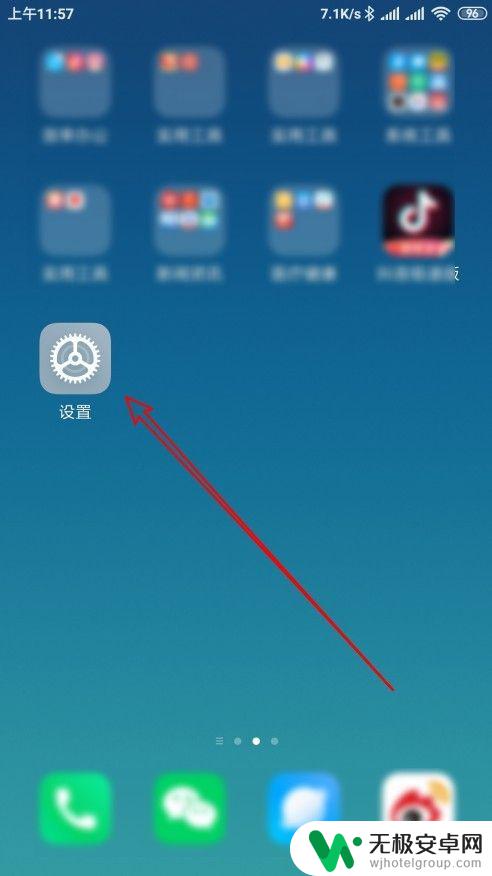
2.接着再打开的设置页面,点击通知和状态栏的菜单项目。
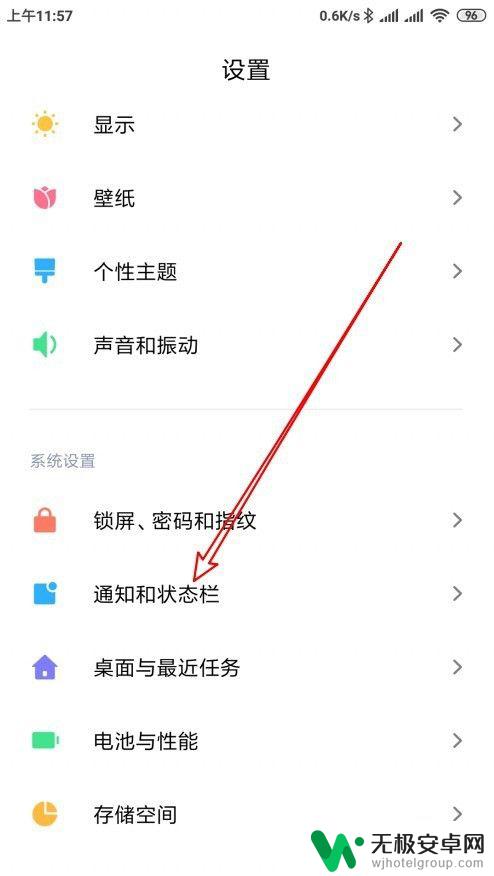
3.然后再打开页面,点击通知管理的设置项。
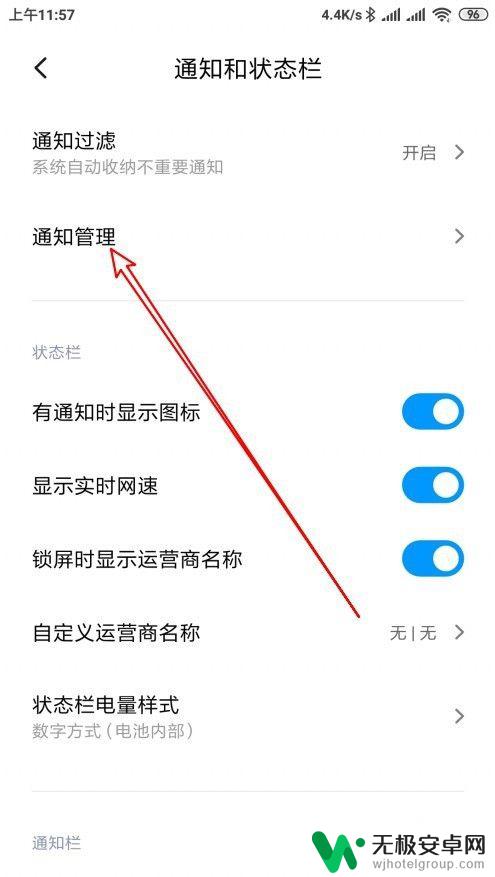
4.接下来在打开的页面点击锁屏通知的按钮。
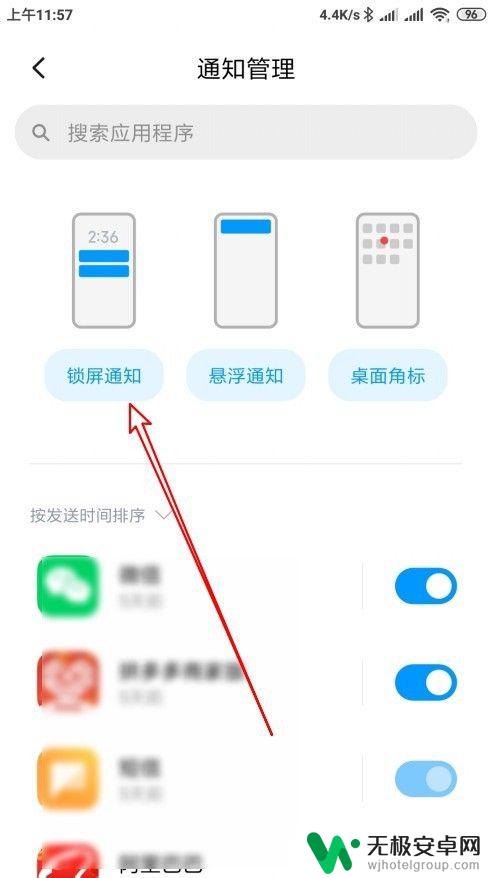
5.然后在打开的页面中点击显示规则的设置项。
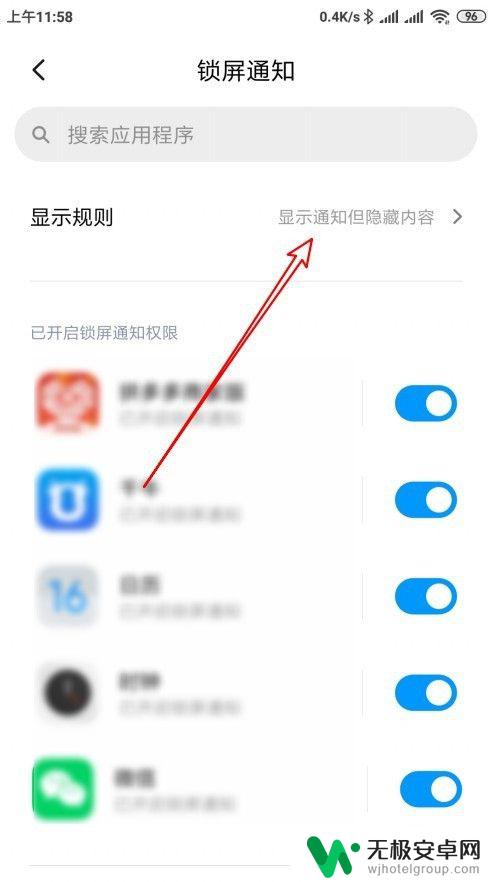
6.在打开的菜单中,我们选择显示通知内容设置项就可以了。
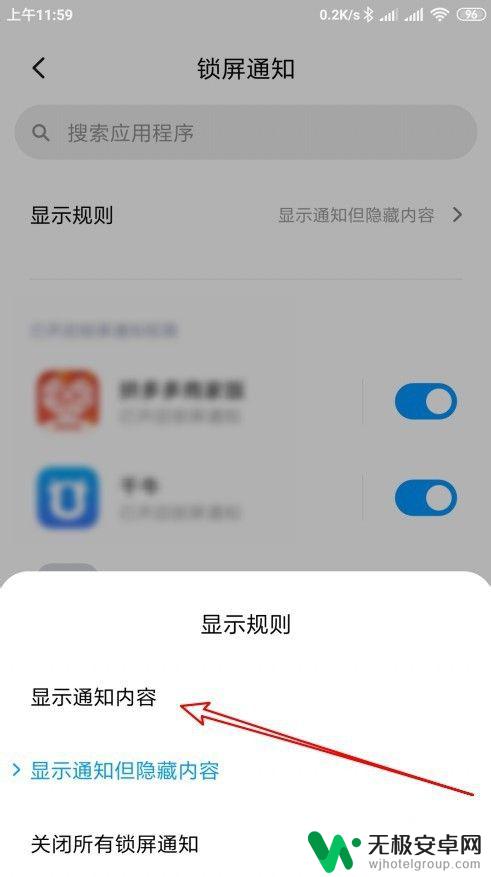
7.总结:
1、点击手机屏幕上的设置图标。
2、接着再打开的设置页面,点击通知和状态栏的菜单项目。
3、然后再打开页面,点击通知管理的设置项。
4、接下来在打开的页面点击锁屏通知的按钮。
5、然后在打开的页面中点击显示规则的设置项。
6、在打开的菜单中,我们选择显示通知内容设置项就可以了。
以上就是小米手机锁屏时微信不显示内容的解决方法,如果你遇到这种情况,可以按照本文提供的步骤进行解决,非常简单快速,一步到位。











